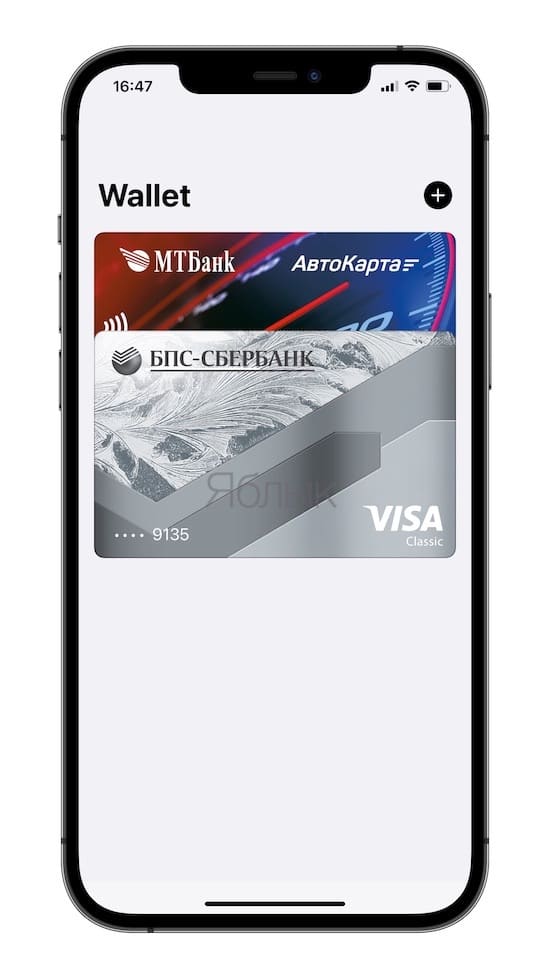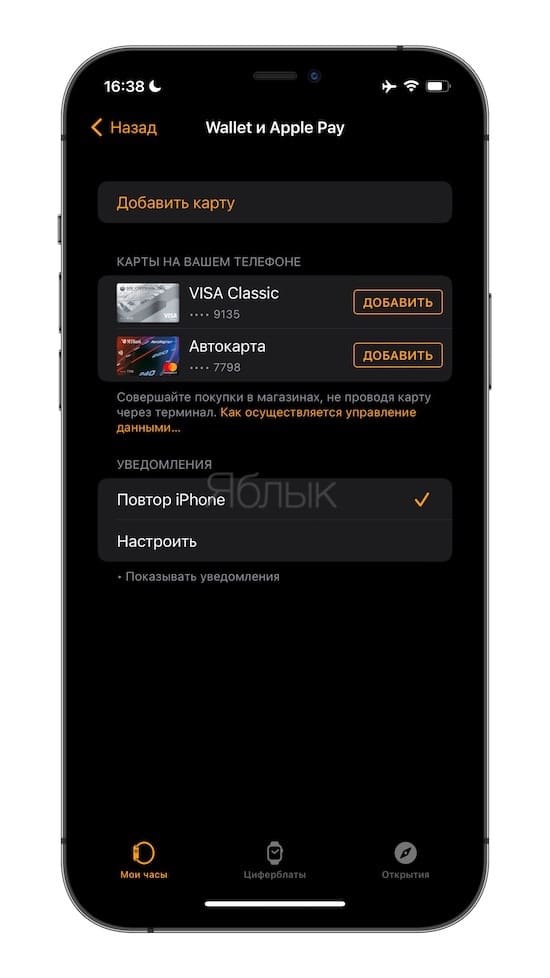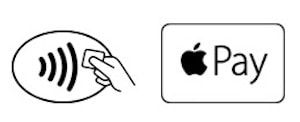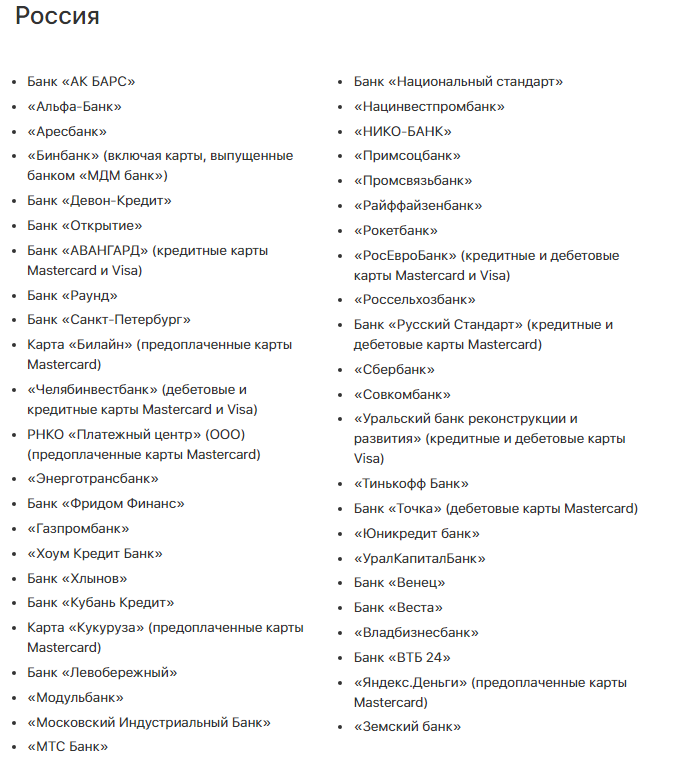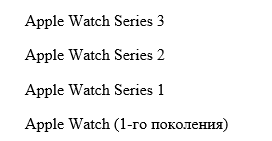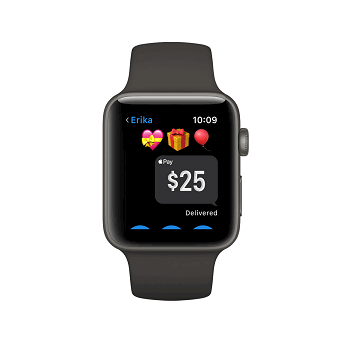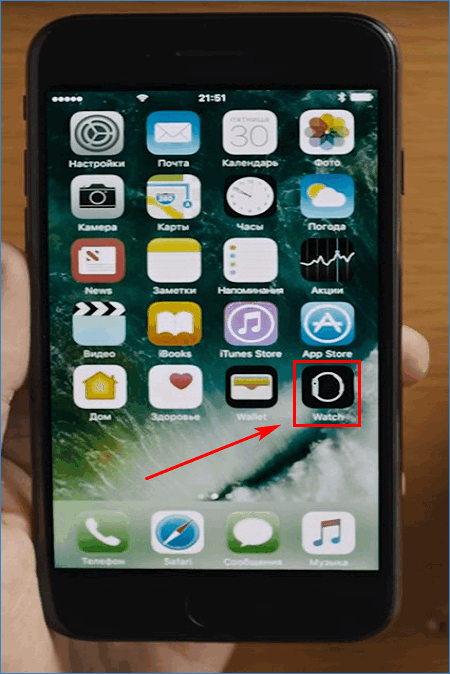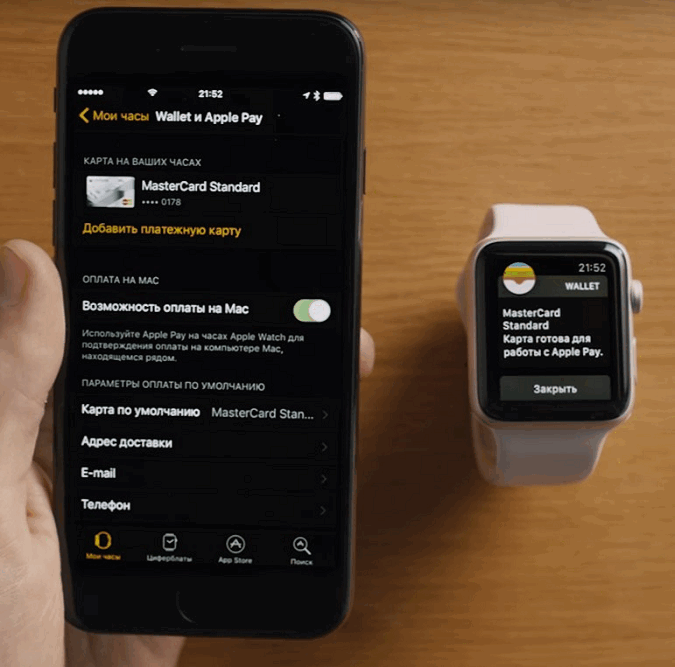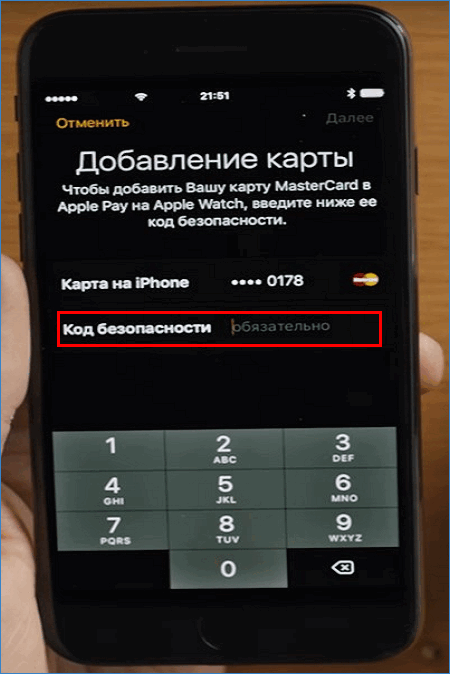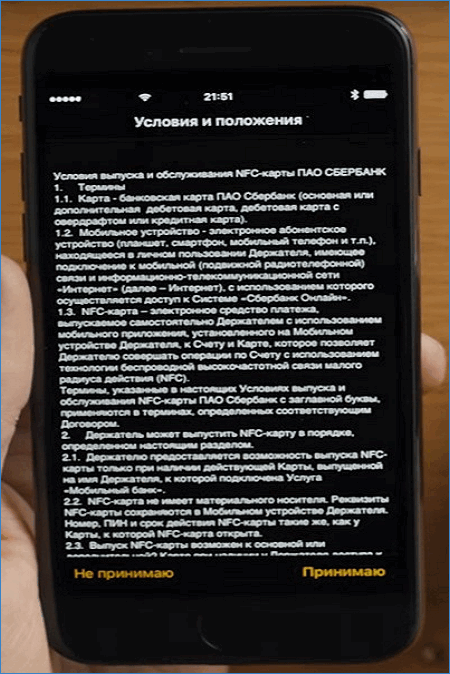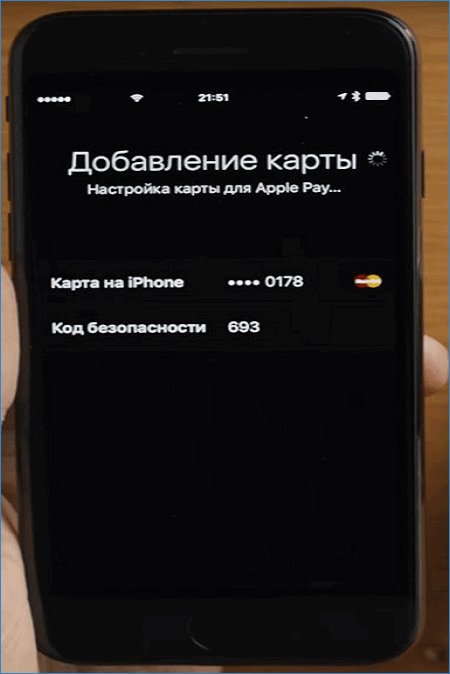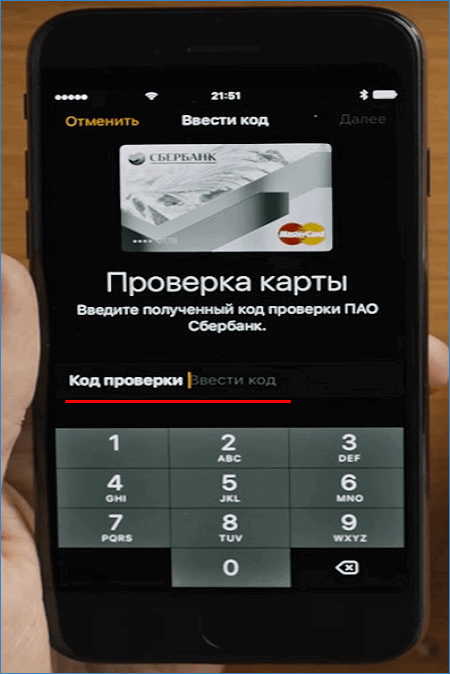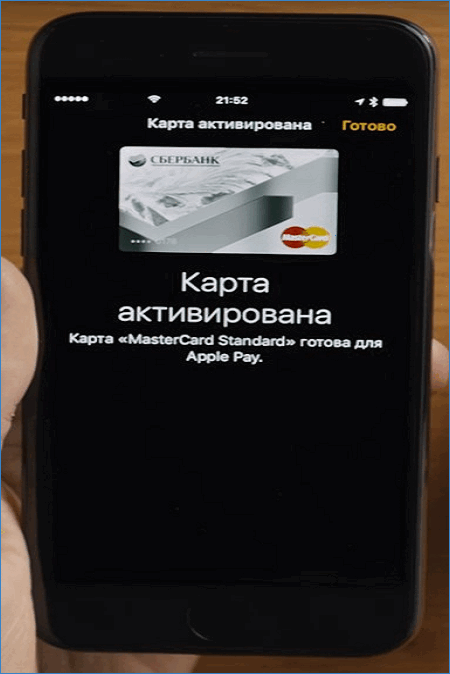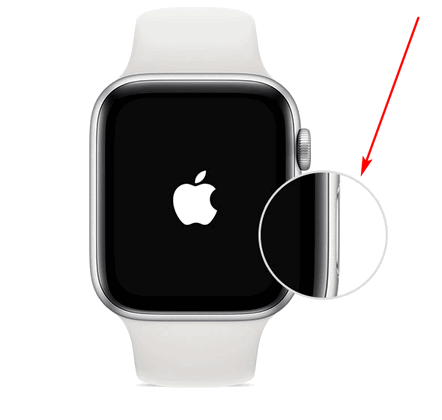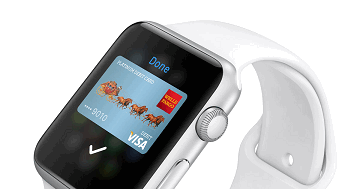- Как платить с помощью Apple Watch в магазинах?
- Как оплачивать покупки в магазине с помощью Apple Pay на Apple Watch?
- Apple Pay на Apple Watch: инструкция и оплата
- Краткий алгоритм по оплате часами Эппл
- Поддерживаемые банки для оплаты на часах Эппл
- На каких часах может использоваться Apple Pay?
- Apple Pay на Apple Watch (iWatch) — как настроить сервис на смарт-часах?
- Что нужно для установки Apple Pay на Apple Watch
- Как работает Apple Pay на Apple Watch
- Как настроить Apple Pay на Apple Watch
- Как пользоваться Apple Pay на Apple Watch в России
- Apple Watch : 8 комментариев
- Apple Pay на Apple Watch – как пользоваться
- Apple Pay на Apple Watch – как пользоваться
- Модели Apple Watch для работы
- Настройка Эппл Пэй на Apple Watch
- Как покупать через Apple Watch
- Условия использования
Как платить с помощью Apple Watch в магазинах?
Современные технологии позволяют нам отказаться от использования наличных денег в большинстве сценариев. Более того, мобильные устройства позволяют совершать платежи при помощи банковской карты в магазинах, не проводя ее через терминал. Как это делать при помощи Apple Watch, читайте ниже.
Как оплачивать покупки в магазине с помощью Apple Pay на Apple Watch?
1. Добавьте банковскую карту (карты) в приложение Wallet на iPhone.
2. После добавления карты, откройте на iPhone приложение Watch и перейдите по пути: Мои часы → Wallet и Apple Pay. Вы увидите список добавленных банковских карт. Нажмите кнопку Добавить напротив необходимой карты для добавления ее на Apple Watch.
Примечание: на Apple Watch должен быть установлен код-пароль.
3. Подойдите к платежному терминалу, на котором нанесен один из значков:
4. Нажмите дважды на боковую кнопку Apple Watch.
5. Пролистайте список, чтобы выбрать нужную банковскую карту.
6. Поднесите максимально близко часы к терминалу. Расстояние от дисплея часов до бесконтактного сканера должно составлять лишь несколько сантиметров.
Когда часы отправят платеж, они дадут знать об этом легкой вибрацией и звуковым сигналом. А в Центре уведомлений появится сообщение о подтверждении операции.
Обратите внимание, что для некоторых добавленных в Wallet карт можно получать уведомления вообще о любых покупках, даже если они совершались без использования устройств на базе iOS, iPadOS или Apple Watch.
Для определенных карт в Wallet можно вообще отключить уведомления и ведение журнала транзакций. Чтобы сделать это, откройте приложение Apple Watch на вашем iPhone и перейдите по пути Мои часы → Wallet и Apple Pay. Найдите нужную карту, коснитесь ее, затем коснитесь меню «Транзакции», а дальше на ваше усмотрение активируйте или деактивируйте пункты «Показ истории» и «Допуск уведомлений».
Источник
Apple Pay на Apple Watch: инструкция и оплата
Прочитав эту статью, Вы узнаете о том, каким образом может быть произведена установка Apple Pay на Apple Watch. Теперь Вы сможете с легкостью платить за билеты в транспорте или метро, а также пользоваться бесконтактной оплатой через часы Эппл для оплаты различных покупок в супермаркетах.
Краткий алгоритм по оплате часами Эппл
Для начала объясним алгоритм действий вкратце. Чуть ниже Вы найдете более подробную инструкцию.
На Вашем айфоне должна появиться кредитная или дебитовая карта. Данная процедура может быть осуществлена через приложение Apple Watch;
Следующий этап – синхронизация iPhone Аппл Вотч;
Следующая стадия – двойное нажатие боковой клавиши;
Удерживайте часы у терминала.
Поддерживаемые банки для оплаты на часах Эппл
В первую очередь Вам необходимо найти свой банк в списке, который представлен на изображении. Не все банки и банковские карты, расположены в РФ корректно функционируют с сервисом Эппл Пэй. В случае, если Вашего банка не оказалось в списке, приведенном на изображении, смысла читать инструкцию дальше нет.
Внимание! Информация, представленная на изображении взята с официального сайта компании Apple.
На каких часах может использоваться Apple Pay?
Выбор ничем не ограничен. Впрочем, Вам может понадобиться апдейт программного обеспечения до последнего поколения watchOS, об этом умные часы уведомят Вас самостоятельно. На самом деле, бесконтактный способ оплаты поддерживается на часах всех серий и поколений:
Проверить данную информацию Вы можете также на сайте компании, например, здесь.
Настраиваем оплату Apple Pay через Apple Watch
Досадно, что даже после инсталляции Эппл Пэй требуется повторно добавить карты в Аппл Вотч. К счастью, у Вас будет возможность применения камеры iPhone для считывания данных.
Первый шаг – открываем стандартное приложение Apple Watch на смартфоне. Вам нужна вкладка My Watch (Мои Часы);
Скролльте вниз, а затем нажмите Wallet & Apple Pay;
Нажмите «Добавить банковскую карточку». Введите необходимые данные;
Подтвердите, что все данные корректны;
Банк верифицирует Вашу информацию.
Вы можете обладать картой, подходящей для Вашего Эппл ID. Потребуется ввод кода безопасности. В случае успешного подтверждения банковской карты, можете переходить к следующему шагу инструкции.
Что можно оплачивать через часы и как их применять в магазинах
Чтобы понять, в каком месте можно бесконтактно оплачивать услуги или покупки, обратите внимание на терминал или устройство приема оплаты денежных средств. Пользоваться услугой Эппл Пэй возможно везде, где представлены или нанесены иконки следующих изображений:
Двойное нажатие боковой клавиши (она находится под цифровой короной);
Сразу же будет задействована дефолтная карта Apple Pay. Если она Вас не устраивает, выберите другой вариант;
Удерживайте часы у терминала. Вы должны услышать гудок или почувствовать вибрацию;
В некоторых случаях может потребоваться введение PIN кода.
Та же самая инструкция пригодится Вам при приобретении билетов в транспорте.
Теперь для похода по магазинам iPhone Вам больше не понадобится. Смело оставляйте свой смартфон дома, включайте приложение на своих часах и отправляйтесь на пробежку. На обратном пути Вы сможете с легкостью приобрести бутылку воды или другие товары.
Источник
Apple Pay на Apple Watch (iWatch) — как настроить сервис на смарт-часах?
За несколько месяцев платежная система, разработанная «яблочной» компанией, завоевала огромную популярность. Поддерживает Apple Pay Apple Watch, iPhone, iPad и Mac OS. Сегодня мы разберемся, как установить и настроить работу функции на умных часах, которые позволят рассчитываться за услуги и товары, не таская с собой повсюду смартфон.
Что нужно для установки Apple Pay на Apple Watch
Прежде чем настроить Apple Pay на Apple Watch, необходимо уточнить несколько моментов. Во-первых, сервис платежей поддерживает любая модель умных часов от компании из Купертино. Во-вторых, для настройки потребуется iPhone. Смартфон необходим для того, чтобы добавить карту – во время оплаты его наличие необязательно. В-третьих, нужна банковская карта, которая поддерживает работу с бесконтактной системой платежей. Больше информации о банках, работающих с Apple Pay, вы найдете на нашем сайте. Ну и, наконец, для настройки Apple Pay на iWatch потребуется 15 минут вашего времени.
Как работает Apple Pay на Apple Watch
Принцип работы несколько отличается от того, который используется в iPhone. Дело в том, что умные часы Apple не получили Touch ID, необходимый для скана отпечатка пальца и подтверждения платежа. Здесь придется использовать встроенные кнопки, а также пин-код для защиты пользовательских данных. Для оплаты покупок необходимо так же подносить Apple Watch к терминалу. В случае успешной оплаты, вы ощутите легкую пульсацию. При этом не требуется обязательного сопряжения часов со смартфоном, то есть его вы можете оставить дома или в машине, отправляясь в магазин.
Как настроить Apple Pay на Apple Watch
Что ж, перейдем к настройке платежного сервиса на умных часах. Для начала установите пароль на Apple Watch, если не сделали этого ранее. Чтобы это сделать зайдите в «Настройки», где увидите пункт «Код». Здесь указывается любая комбинация, состоящая из 4-х цифр. Теперь потребуется смартфон.
Шаг 1. Чтобы настроить Apple Pay на Apple Watch, произведите сопряжение умных часов с iPhone. Думаю, каждый пользователь без проблем справится с этим.
Шаг 2. Запустите приложение «Watch», которое необходимо для управления умными часами.
Шаг 3. В открывшемся меню, найдите пункт «Wallet и Apple Pay».
Шаг 4. Откроется меню, в котором отображены уже имеющиеся банковские карты. Чтобы ими можно было оплачивать услуги с Apple Watch, необходимо выбрать пункт «Добавить». Находится он рядом с информацией о банковской карте.
Шаг 5. После этого необходимо подтвердить добавление карты на Apple Watch вводом кода безопасности карты. Делаем это в специальном поле, а затем жмем «Далее».
Шаг 6. Откроется пользовательское соглашение, ознакомившись с которым, жмем «Принимаю».
Шаг 7. Теперь приложение начнет добавление карты, а также ее настройку для работы Apple Pay на часах. Этот процесс может занять некоторое время. Ждите.
Шаг 8. Если данные, которые вы ввели, корректны, то система позволит подтвердить их. Как правило, для этого используется SMS. Нажмите «Далее» и дождитесь уведомления.
Шаг 9. Введите пароль из SMS в специальное поле. Проверяем правильность, жмем «Далее».
Шаг 10. В случае правильного ввода пароля из сообщения, вы получите уведомление, которое подтвердит привязку банковской карты к Apple Watch. На умные часы также поступит сообщение.
Все, Apple Pay работает на Apple Watch. Для добавления новых карт достаточно воспользоваться приложением Wallet на смартфоне, после чего повторить все шаги инструкции. Кстати, о настройке и привязке карт к iPhone читайте на нашем сайте.
Как пользоваться Apple Pay на Apple Watch в России
Сразу отмечу, что пользоваться Apple Pay через Apple Watch для оплаты очень даже удобно. Не нужно постоянно доставать кошелек, карту или искать наличные, даже смартфон не требуется. Достаточно поднести часы, которые всегда под рукой, а точнее – на руке. Итак, по порядку.
Чтобы оплатить покупку картой, указанной «по умолчанию», нужно дважды нажать на кнопку умных часов и поднесите их к терминалу. Держите Apple Watch на расстоянии 2.5 сантиметров, пока не ощутите легкую вибрацию. Обычно, оплата на этом заканчивается. В редких случаях (некоторые магазины, крупные суммы) может потребоваться подписать чек, а также ввести 4-значный пин-код. После оплаты на часы приходит сообщение, информирующее о списании средств.
Нередки случаи, когда у пользователя несколько карт в Apple Pay, а, соответственно, и в Apple Watch. Чтобы выбрать оплату с другой карты, необходимо дважды нажать на кнопку, расположенную сбоку. На экране появится изображение карты по умолчанию, листайте вправо или влево для их переключения. Выбрав нужную, поднесите часы к аппарату для считывания оплаты. Помните, что для использования карт при оплате с Apple Watch, они должны быть добавлены в Apple Pay и привязаны к часам.
Apple Watch : 8 комментариев
Все понятно, спасибо. Ответить ↓
Правильно ли я понимаю, что Iphone 5S, не поддерживающий Apple Pay, но имеющий Wallet, тоже для такой настройки часов годится? Ответить ↓
Если в телефоне не работает Apple Pay (точнее то работает, то не работает). В часах будет работать? Или также будет тормозить? Ответить ↓
Здравствуйте, Лиля! Система должна работать нормально Ответить ↓
мне вот все время интересно. как происходит оплата с часов если они без сим? ведь связи через интернет нет как на айфоне? Ответить ↓
А у вас есть интернет в пластиковой карте? Которая поддерживает без контактную оплату?)) эта технология не нуждается в наличии интернета совсем. Ответить ↓
У меня запрашивает пин-код карты Ответить ↓
Источник
Apple Pay на Apple Watch – как пользоваться
Чтобы настроить сервис ApplePay на Applewatch понадобится иметь под рукой iPhone или iPad с установленным приложением Watch. Эта программа нужна для связки часов с другим гаджетом. Эппл Пай на Эппл Вотч будет работать так же как на другом устройстве с функцией бесконтактной связи NFC.
Это могут быть гаджеты:
В обычном случае привязка карточки выполняется в приложении Watch на одном из этих устройств. Добавленные реквизиты затем будут синхронизированы с часами и отображены на дисплее Apple Watch. Обзор разберет все особенности работы системы платежей на «умных» часах Watch и оплаты покупок без телефона или планшета, расскажет, как использовать Эппл Вотч.
Apple Pay на Apple Watch – как пользоваться
Принцип работы ApplePay на смарт-часах отличается от такового на iPhone и iPad. На смарт-часах отсутствует датчик Touch ID для подтверждения личности плательщика. Вместо этого используется дополнительный пин-код. Чтобы платить ApplePay с Applewatch, надо также поднести смарт-часы к терминалу и дождаться легкой пульсации, означающей совершение операции. Смартфон с привязанной картой не участвует в процессе оплаты.
Модели Apple Watch для работы
Для моделей Айфонов, начиная с версии 8 и новее, к ApplePay можно привязать до 12-ти карточек. У более ранних моделей это ограничение в 8 карт. К сервису могут быть подключены часы Apple Watch следующих версий:
- series 4;
- series 3;
- 1-st generation;
- series 2;
- series 1.
Устройство iPhone должно быть не ниже 5-й версии. Прежде привязки карты к Эппл Вотч необходимо добавить платежную карту в приложении Wallet на Айфоне, о чем также рассказано на страницах нашего сайта.
Настройка Эппл Пэй на Apple Watch
Настроить ApplePay на Applewatch поможет следующая инструкция.
- Открыть приложение «Watch» на iPhone либо Айпаде.
- На главном экране программы найти снизу раздел «Мои часы», затем вверху пункт «Wallet и Apple Pay».
- Появится список с банковскими картами, добавленным к Wallet. Для привязки к Эппл Вотч надо нажать по кнопке «Добавить» напротив нужной карты.
- Чтобы подтвердить привязку пластика к часам Watch в соответствующее поле необходимо ввести код безопасности CVV/CVC и нажать «Далее».
- На следующей странице прочитать ознакомительный текст, нажать «Принимаю».
- Дождаться окончания процесса проверки и добавления карточки в программе Watch.
- Если добавляемые реквизиты верные, то на устройство будет отправлено SMS-сообщение с кодом подтверждения для завершения операции. Нажать «Далее» и ожидать уведомления.
- Ввести пароль в поле для кода и нажать кнопку продолжения.
- При успешном вводе кода приложение Watch на Айфоне сообщит о завершении привязки карты к Apple Watch. На часах также появится уведомление.
Примечание. Для использования Apple Pay потребуется обязательно установить пароль на Эппл Вотч, зайдя в меню «Настройки», подпункт «Код». Здесь следует указать четырехзначный цифровой пароль.
Как покупать через Apple Watch
Как пользоваться ApplePay на Applewatch? Приведенная здесь инструкция поможет решить вопрос оплаты.
- Перед оплатой поднести часы к POS-терминалу на расстояние 2-3 см, затем дважды нажать боковую кнопку смарт-часов.
- Удерживать Эппл Вотч у кассового аппарата. Дисплей отобразит картинку банковской карты, установленной по умолчанию (есть возможность выбрать другую карточку, пролистав влево или вправо на экране).
- Характерная вибрация и звуковой сигнал сообщат о проведении операции. На дисплее появится галочка с надписью «Готово».
Замечание. Если оплата ApplePay совершается на сумму более 1000 рублей, понадобится ввод пин-кода.
Условия использования
Настройка Эппл Пай на AppleWatch и дальнейшее использование платежного инструмента со смарт-часов может быть выполнено при соблюдении следующих условий.
- Банковская карта использует платежную систему «МастерКард» или «ВИЗА».
- На счете клиента находится более 1-го рубля.
- Банк-эмитент является партнером компании Apple.
- Карта поддерживает технологию бесконтактной оплаты PayWave или PayPass.
- Устройство iPhone или iPad имеет NFC-модуль.
- Мобильное приложение, торговая точка либо интернет-магазин поддерживают технологию оплаты Apple Pay.
- Связка AppleiwatchApplePay была успешно выполнена на смартфоне/планшете и «умных» часах.
- Владелец мобильного устройства старше 18-ти лет.
Примечание! Поскольку Apple Pay применяет единый Apple ID для доступа к платежным данным пользователя, то оплата покупок и настройка электронного кошелька Wallet возможна на любом мобильном устройстве, в котором выполнен вход в iCloud с одним Apple ID. При оплате доступ к интернету на устройстве Apple не потребуется. Для передачи данных в банк к интернету подключается лишь кассовый терминал.
Зная, как платить с Apple Watch через ApplePay, как настраивать приложение Watch и добавлять карту к системе, пользователь устройства сможет совершать покупки за несколько простых действий, самостоятельно привязав карту к смарт-часам Watch.
Источник